在uni-app的app项目中使用live-pusher实现人脸识别
前言
在uni-app项目中实现人脸识别,既使用uni-app中的live-pusher开启摄像头,创建直播推流。通过快照截取和压缩图片,以base64格式发往后端。
一、环境
操作系统:win10
开发工具:HBuider X3.6.4
模拟器:mumu模拟器
二、使用步骤
新建util文件夹,将permission.js放到util文件中,将face.vue放入需要运行的文件中。运行代码打印出人脸图片的base64信息。然后就可以将信息传到对应的后端进行识别了。
三、permission.js源代码
/**
* 本模块封装了Android、iOS的应用权限判断、打开应用权限设置界面、以及位置系统服务是否开启
*/
var isIos
// #ifdef APP-PLUS
isIos = (plus.os.name == "iOS")
// #endif
// 判断推送权限是否开启
function judgeIosPermissionPush() {
var result = false;
var UIApplication = plus.ios.import("UIApplication");
var app = UIApplication.sharedApplication();
var enabledTypes = 0;
if (app.currentUserNotificationSettings) {
var settings = app.currentUserNotificationSettings();
enabledTypes = settings.plusGetAttribute("types");
console.log("enabledTypes1:" + enabledTypes);
if (enabledTypes == 0) {
console.log("推送权限没有开启");
} else {
result = true;
console.log("已经开启推送功能!")
}
plus.ios.deleteObject(settings);
} else {
enabledTypes = app.enabledRemoteNotificationTypes();
if (enabledTypes == 0) {
console.log("推送权限没有开启!");
} else {
result = true;
console.log("已经开启推送功能!")
}
console.log("enabledTypes2:" + enabledTypes);
}
plus.ios.deleteObject(app);
plus.ios.deleteObject(UIApplication);
return result;
}
// 判断定位权限是否开启
function judgeIosPermissionLocation() {
var result = false;
var cllocationManger = plus.ios.import("CLLocationManager");
var status = cllocationManger.authorizationStatus();
result = (status != 2)
console.log("定位权限开启:" + result);
// 以下代码判断了手机设备的定位是否关闭,推荐另行使用方法 checkSystemEnableLocation
/* var enable = cllocationManger.locationServicesEnabled();
var status = cllocationManger.authorizationStatus();
console.log("enable:" + enable);
console.log("status:" + status);
if (enable && status != 2) {
result = true;
console.log("手机定位服务已开启且已授予定位权限");
} else {
console.log("手机系统的定位没有打开或未给予定位权限");
} */
plus.ios.deleteObject(cllocationManger);
return result;
}
// 判断麦克风权限是否开启
function judgeIosPermissionRecord() {
var result = false;
var avaudiosession = plus.ios.import("AVAudioSession");
var avaudio = avaudiosession.sharedInstance();
var permissionStatus = avaudio.recordPermission();
console.log("permissionStatus:" + permissionStatus);
if (permissionStatus == 1684369017 || permissionStatus == 1970168948) {
console.log("麦克风权限没有开启");
} else {
result = true;
console.log("麦克风权限已经开启");
}
plus.ios.deleteObject(avaudiosession);
return result;
}
// 判断相机权限是否开启
function judgeIosPermissionCamera() {
var result = false;
var AVCaptureDevice = plus.ios.import("AVCaptureDevice");
var authStatus = AVCaptureDevice.authorizationStatusForMediaType('vide');
console.log("authStatus:" + authStatus);
if (authStatus == 3) {
result = true;
console.log("相机权限已经开启");
} else {
console.log("相机权限没有开启");
}
plus.ios.deleteObject(AVCaptureDevice);
return result;
}
// 判断相册权限是否开启
function judgeIosPermissionPhotoLibrary() {
var result = false;
var PHPhotoLibrary = plus.ios.import("PHPhotoLibrary");
var authStatus = PHPhotoLibrary.authorizationStatus();
console.log("authStatus:" + authStatus);
if (authStatus == 3) {
result = true;
console.log("相册权限已经开启");
} else {
console.log("相册权限没有开启");
}
plus.ios.deleteObject(PHPhotoLibrary);
return result;
}
// 判断通讯录权限是否开启
function judgeIosPermissionContact() {
var result = false;
var CNContactStore = plus.ios.import("CNContactStore");
var cnAuthStatus = CNContactStore.authorizationStatusForEntityType(0);
if (cnAuthStatus == 3) {
result = true;
console.log("通讯录权限已经开启");
} else {
console.log("通讯录权限没有开启");
}
plus.ios.deleteObject(CNContactStore);
return result;
}
// 判断日历权限是否开启
function judgeIosPermissionCalendar() {
var result = false;
var EKEventStore = plus.ios.import("EKEventStore");
var ekAuthStatus = EKEventStore.authorizationStatusForEntityType(0);
if (ekAuthStatus == 3) {
result = true;
console.log("日历权限已经开启");
} else {
console.log("日历权限没有开启");
}
plus.ios.deleteObject(EKEventStore);
return result;
}
// 判断备忘录权限是否开启
function judgeIosPermissionMemo() {
var result = false;
var EKEventStore = plus.ios.import("EKEventStore");
var ekAuthStatus = EKEventStore.authorizationStatusForEntityType(1);
if (ekAuthStatus == 3) {
result = true;
console.log("备忘录权限已经开启");
} else {
console.log("备忘录权限没有开启");
}
plus.ios.deleteObject(EKEventStore);
return result;
}
// Android权限查询
function requestAndroidPermission(permissionID) {
return new Promise((resolve, reject) => {
plus.android.requestPermissions(
[permissionID], // 理论上支持多个权限同时查询,但实际上本函数封装只处理了一个权限的情况。有需要的可自行扩展封装
function(resultObj) {
var result = 0;
for (var i = 0; i < resultObj.granted.length; i++) {
var grantedPermission = resultObj.granted[i];
console.log('已获取的权限:' + grantedPermission);
result = 1
}
for (var i = 0; i < resultObj.deniedPresent.length; i++) {
var deniedPresentPermission = resultObj.deniedPresent[i];
console.log('拒绝本次申请的权限:' + deniedPresentPermission);
result = 0
}
for (var i = 0; i < resultObj.deniedAlways.length; i++) {
var deniedAlwaysPermission = resultObj.deniedAlways[i];
console.log('永久拒绝申请的权限:' + deniedAlwaysPermission);
result = -1
}
resolve(result);
// 若所需权限被拒绝,则打开APP设置界面,可以在APP设置界面打开相应权限
// if (result != 1) {
// gotoAppPermissionSetting()
// }
},
function(error) {
console.log('申请权限错误:' + error.code + " = " + error.message);
resolve({
code: error.code,
message: error.message
});
}
);
});
}
// 使用一个方法,根据参数判断权限
function judgeIosPermission(permissionID) {
if (permissionID == "location") {
return judgeIosPermissionLocation()
} else if (permissionID == "camera") {
return judgeIosPermissionCamera()
} else if (permissionID == "photoLibrary") {
return judgeIosPermissionPhotoLibrary()
} else if (permissionID == "record") {
return judgeIosPermissionRecord()
} else if (permissionID == "push") {
return judgeIosPermissionPush()
} else if (permissionID == "contact") {
return judgeIosPermissionContact()
} else if (permissionID == "calendar") {
return judgeIosPermissionCalendar()
} else if (permissionID == "memo") {
return judgeIosPermissionMemo()
}
return false;
}
// 跳转到**应用**的权限页面
function gotoAppPermissionSetting() {
if (isIos) {
var UIApplication = plus.ios.import("UIApplication");
var application2 = UIApplication.sharedApplication();
var NSURL2 = plus.ios.import("NSURL");
// var setting2 = NSURL2.URLWithString("prefs:root=LOCATION_SERVICES");
var setting2 = NSURL2.URLWithString("app-settings:");
application2.openURL(setting2);
plus.ios.deleteObject(setting2);
plus.ios.deleteObject(NSURL2);
plus.ios.deleteObject(application2);
} else {
// console.log(plus.device.vendor);
var Intent = plus.android.importClass("android.content.Intent");
var Settings = plus.android.importClass("android.provider.Settings");
var Uri = plus.android.importClass("android.net.Uri");
var mainActivity = plus.android.runtimeMainActivity();
var intent = new Intent();
intent.setAction(Settings.ACTION_APPLICATION_DETAILS_SETTINGS);
var uri = Uri.fromParts("package", mainActivity.getPackageName(), null);
intent.setData(uri);
mainActivity.startActivity(intent);
}
}
// 检查系统的设备服务是否开启
// var checkSystemEnableLocation = async function () {
function checkSystemEnableLocation() {
if (isIos) {
var result = false;
var cllocationManger = plus.ios.import("CLLocationManager");
var result = cllocationManger.locationServicesEnabled();
console.log("系统定位开启:" + result);
plus.ios.deleteObject(cllocationManger);
return result;
} else {
var context = plus.android.importClass("android.content.Context");
var locationManager = plus.android.importClass("android.location.LocationManager");
var main = plus.android.runtimeMainActivity();
var mainSvr = main.getSystemService(context.LOCATION_SERVICE);
var result = mainSvr.isProviderEnabled(locationManager.GPS_PROVIDER);
console.log("系统定位开启:" + result);
return result
}
}
module.exports = {
judgeIosPermission: judgeIosPermission,
requestAndroidPermission: requestAndroidPermission,
checkSystemEnableLocation: checkSystemEnableLocation,
gotoAppPermissionSetting: gotoAppPermissionSetting
}
四、face.vue源代码
<template>
<view>
<button style="margin-top: 500px;background-color: #3c96f3" @click="snapshotPusher">
拍照
</button>
</view>
</template>
<script>
import permission from '../util/permission.js'
export default {
data() {
return {
imgData: '',
pusher: null,
scanWin: null,
faceInitTimeout: null,
snapshTimeout: null,
uploadFileTask: null,
cilckSwitch: false, //防止多次点击
};
},
methods: {
//初始化
faceInit() {
this.faceInitTimeout = setTimeout(async () => {
//创建livepusher
if (uni.getSystemInfoSync().platform === 'android') {
const data1 = await permission.requestAndroidPermission(
"android.permission.RECORD_AUDIO")
const data2 = await permission.requestAndroidPermission("android.permission.CAMERA")
if (data1 == 1 && data2 == 1) {
this.pusherInit();
}
} else {
this.pusherInit();
}
// 覆盖在视频之上的内容,根据实际情况编写
// 利用plus.webview.create将扫描框页面及扫描动画(xxx.html)覆盖在视频之上;
// this.scanWin = plus.webview.create('/static/456.html','',{
// background: 'transparent'
// });
// //新引入的webView显示
// this.scanWin.show();
}, 2000);
},
//初始化播放器
pusherInit() {
// 获取当前窗口
const currentWebview = this.$mp.page.$getAppWebview();
// 创建推流,url不填写代表不上传
this.pusher = plus.video.createLivePusher('livepusher', {
url: '',
top: '10%',
left: '20%',
width: '300px',
height: '300px',
position: 'absolute',
aspect: '9:16',
muted: false,
'z-index': 999,
});
// 将推流对象加到当前页面中
currentWebview.append(this.pusher);
//反转摄像头
this.pusher.switchCamera();
//开始预览
this.pusher.preview();
},
//快照
snapshotPusher() {
if (this.cilckSwitch) {
uni.showToast({
title: '请勿频繁点击',
icon: 'none'
})
return
}
this.cilckSwitch = true
let that = this
this.snapshTimeout = setTimeout(() => {
this.pusher.snapshot(
e => {
//拿到本地文件路径
var src = e.tempImagePath;
console.log(src)
//获取图片base64
this.getMinImage(src);
that.cilckSwitch = false
},
function(e) {
plus.nativeUI.alert('snapshot error: ' + JSON.stringify(e));
that.cilckSwitch = false
}
);
}, 3000);
},
//使用plus.zip.compressImage压缩图片
getMinImage(imgPath) {
plus.zip.compressImage({
src: imgPath,
dst: imgPath,
overwrite: true,
quality: 40
},
zipRes => {
setTimeout(() => {
var reader = new plus.io.FileReader();
reader.onloadend = res => {
//获取图片base64
var speech = res.target.result; //base64图片
console.log(speech)
this.imgData = speech;
};
//一定要使用plus.io.convertLocalFileSystemURL将target地址转换为本地文件地址,否则readAsDataURL会找不到文件
reader.readAsDataURL(plus.io.convertLocalFileSystemURL(zipRes.target));
}, 1000);
},
function(error) {
console.log('Compress error!', error);
}
);
},
},
onLoad(option) {
//#ifdef APP-PLUS
this.faceInit();
//#endif
},
onHide() {
console.log('hide')
this.faceInitTimeout && clearTimeout(this.faceInitTimeout);
this.snapshTimeout && clearTimeout(this.snapshTimeout);
//this.scanWin.hide();
},
};
</script>
<style lang="scss" scoped>
</style>
五、代码效果
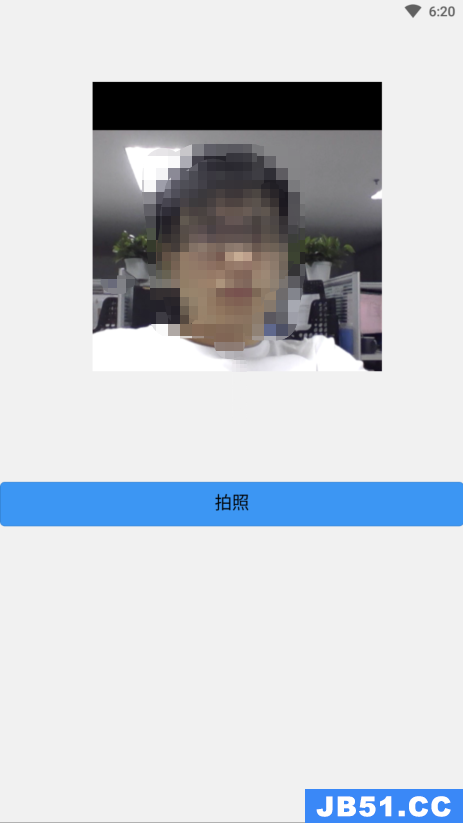
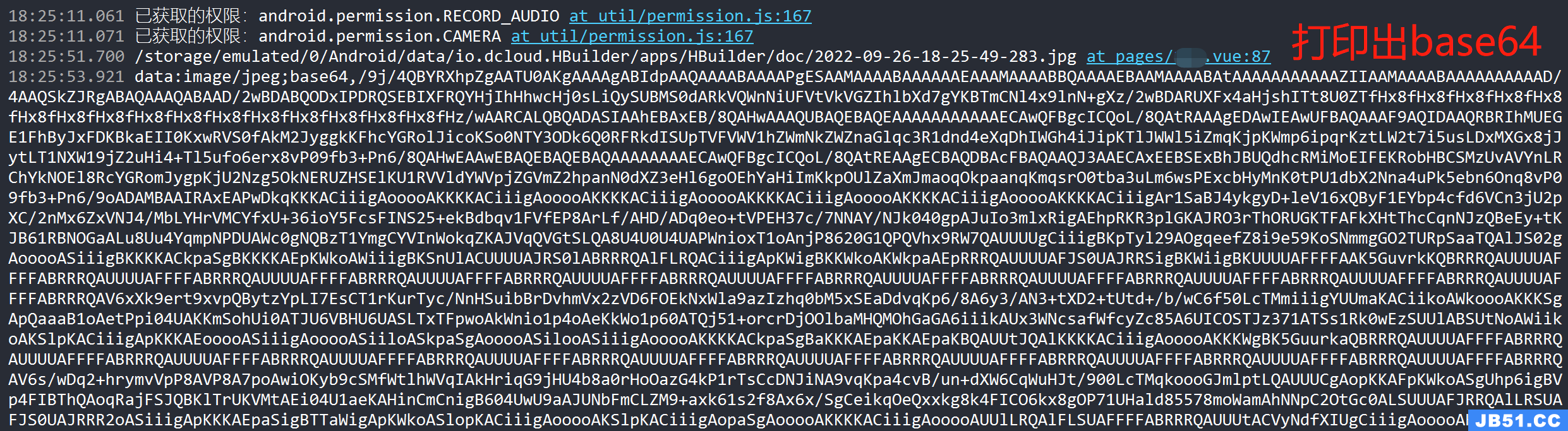
总结
实现了在uni-app项目中实现人脸识别,那么能不能使用tracking.js在uni-app中进行人脸识别呢,我们知道tracking.js在web端是可以进行人脸识别的,那么在uni-app中是否可以呢?博主下一篇就要在uni-app中使用tracking.js。
原文地址:https://blog.csdn.net/weixin_37791679
版权声明:本文内容由互联网用户自发贡献,该文观点与技术仅代表作者本人。本站仅提供信息存储空间服务,不拥有所有权,不承担相关法律责任。如发现本站有涉嫌侵权/违法违规的内容, 请发送邮件至 dio@foxmail.com 举报,一经查实,本站将立刻删除。

